Ogni volta che si installa un aggiornamento di Windows o un nuovo driver di periferica, un sistema Windows 10 crea automaticamente un punto di ripristino. Questo ti aiuta a annullare le modifiche al sistema e tornare a uno stato di sistema precedente se Windows 10 diventa instabile.
Tuttavia, è meglio non avere molti punti di ripristino del sistema in quanto più di un punto di ripristino può consumare molto spazio su disco. Quindi, se il tuo PC funziona bene, non ha senso mantenere molti punti di ripristino. Quindi, come si rimuove più di un punto di ripristino del sistema in Windows 10? Ecco come si può.
Indice
Metodo 1: Come eliminare più di un punto di ripristino del sistema in Windows 10 Utilizzando System Protection
Passo 1: Premere il tasto Windows + R insieme sulla tastiera per aprire la casella Esegui, digitare SystemPropetiesProtection nella casella e premere Invio.
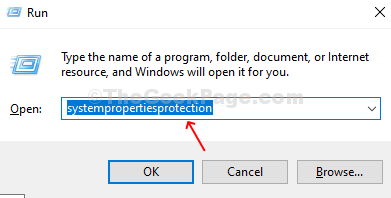
Fase 2: Nella scheda Protezione nella finestra Proprietà del sistema, selezionare l’unità da cui si desidera eliminare i punti di ripristino configurazione di sistema e fare clic sul pulsante Configura.
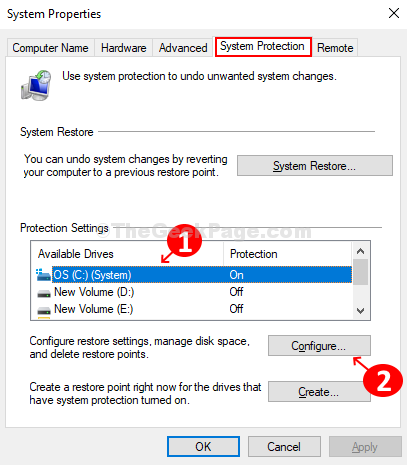
Passo 3: Nella finestra successiva fare clic sul pulsante Elimina. Fare clic su Continua nel prompt che appare accanto per confermare la rimozione dei punti di ripristino del sistema.
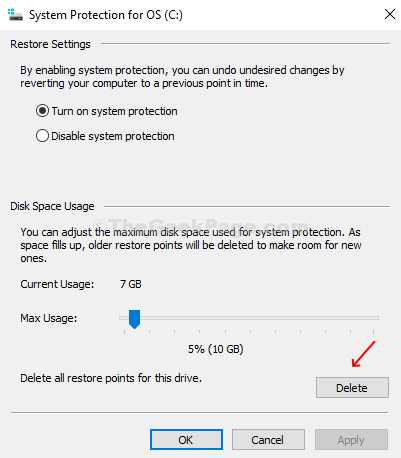
Metodo 2: Come eliminare più di un punto di ripristino del sistema in Windows 10 utilizzando Pulitura disco
Passo 1: Premere il tasto Windows + tasto R insieme per aprire esegui.
Passo 2: – Scrivere cleanmgr in esso.
Passo 3-Fare clic su OK.
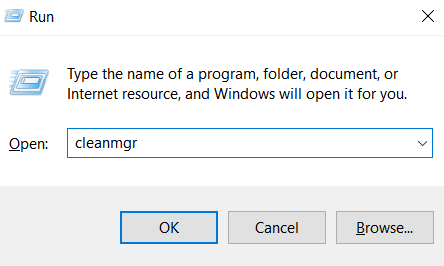
Passo 4: Si apre la finestra Pulitura disco. Fare clic sul pulsante Pulisci file di sistema.
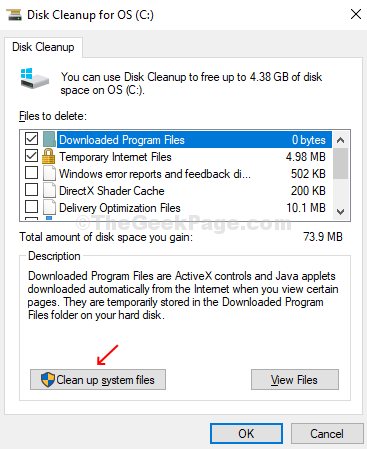
Passo 5: Nella finestra successiva, vedrai una nuova scheda, Più opzioni. Fare clic su questa scheda e sotto l’opzione Ripristino configurazione di sistema e copie Shadow, fare clic sul pulsante Pulisci.

Passo 6: Si aprirà una richiesta di conferma. Fare clic sul pulsante Elimina su questo prompt e tutti i punti di ripristino di sistema di Windows 10 vengono eliminati tranne quelli più attuali.
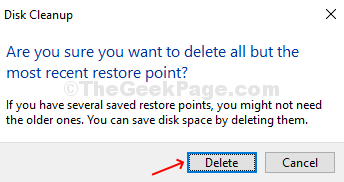
Metodo 3: Come eliminare singoli punti di ripristino in Windows 10 Utilizzando Prompt dei comandi
Passo 1: Fare clic sull’icona di Windows, digitare Prompt dei comandi nella casella di ricerca, fare clic destro sul risultato, e fare clic su Esegui come amministratore per aprire il prompt dei comandi con diritti amministrativi.
![]()
Passo 2: Inserire il comando qui sotto e premere Invio per tirare su l’elenco di tutti i punti di ripristino del sistema creati per tutte le unità del sistema.
vssadmin list shadows
Controlla la data di creazione e l’ID della copia Shadow per i singoli punti di ripristino del sistema.
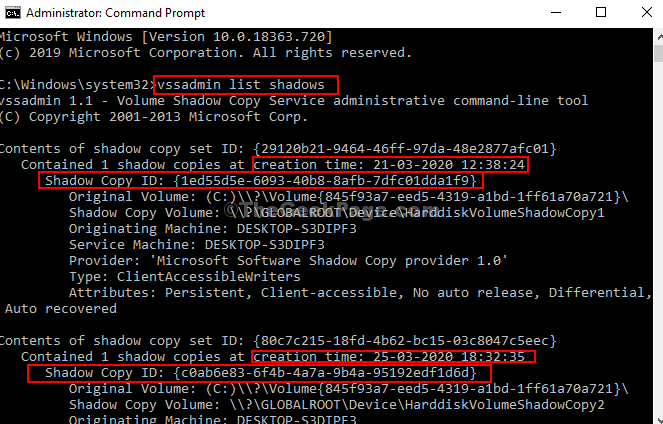
Passo 3: Ora, per eliminare qualsiasi punto di ripristino del sistema, esegui il comando sottostante e premi Invio.
vssadmin delete shadows /Shadow={shadow copy ID}
Immettere Y per Yes per confermare e la copia shadow per quel punto di ripristino del sistema specifico viene eliminata.
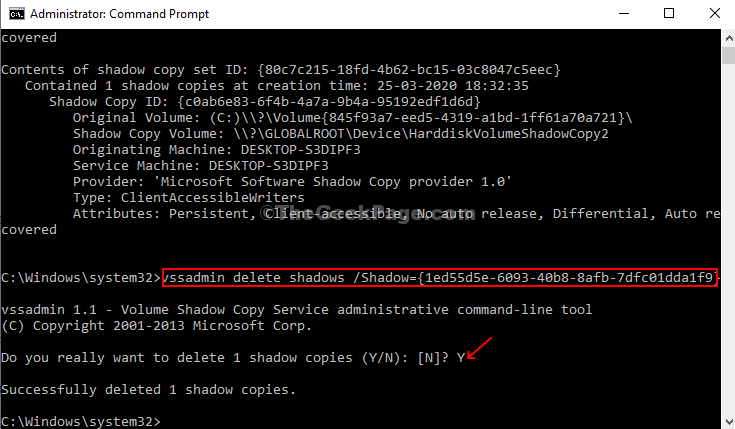
*Nota: Per eliminare tutti i punti di ripristino configurazione di sistema, invece, immettere il comando qui sotto e premere Invio.
vssadmin delete shadows /all
Questo è tutto, e si è fatto!

Trovo passione nello scrivere articoli tecnologici su PC Windows e software
